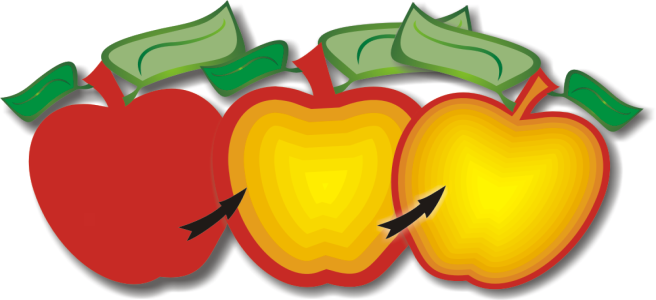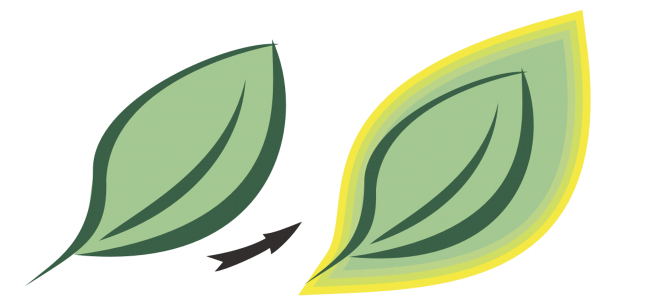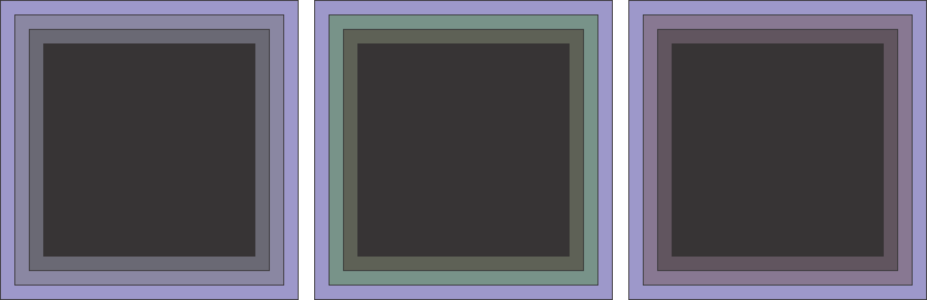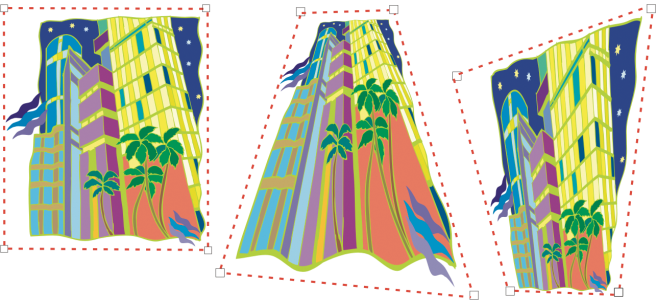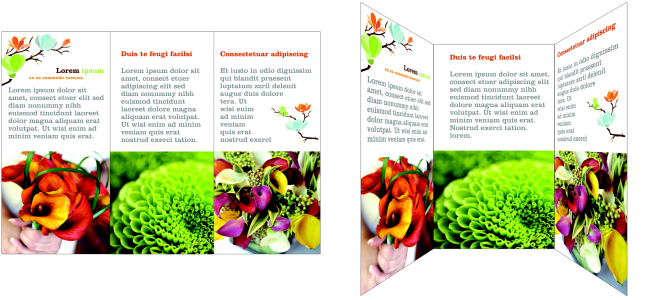Группа М-31, 2024 год
Занятие по рабочей программе №09
Дисциплина: ОП.17 «Компьютерная графика и дизайн»
Раздел 2. Векторная графика.
Тема: Изменение форм объектов, инструменты управления параметрами контура.
Цель занятия: Дидактическая:
сформулировать представление студентов о инструменте управления параметрами контура;
выяснить понятие форм объектов;
раскрыть алгоритм работы с интерфейсом векторного редактора;
выяснить принципы и методы работы с формой объекта;
систематизировать и обобщить знания при работе с компьютерной графикой;
углубить и закрепить знания по дисциплине «Компьютерная графика и дизайн».
Воспитательная:
развивать коммуникативные способности;
развивать аналитические способности;
развивать творческий подход к процессу обучения.
воспитывать самостоятельность, дисциплинированность;
стимулировать студентов к изучению дисциплины;
побуждать к формированию активной жизненной позиции;
прививать уважение и любовь к будущей профессии.
Вид занятия: лекция.
Тип занятия: обобщение и систематизация знаний.
Форма проведения занятия: репродуктивная и эвристическая беседа.
Междисциплинарные связи:
Обеспечивающие ЕН.03 Информационные технологии в профессиональной деятельности, ОП.04 Спецрисунок и художественная графика, МДК.01.01 Основы художественного оформления швейных изделий
Обеспечиваемые ОП.12 Декоративно-прикладные работы, ОП.14 Художественное проектирование швейных изделий, ОП.15 Конструирование одежды из материалов с различными свойствами.
Методическое обеспечение: опорный конспект.
Литература:
Лапшин, Е. Графика для IBM PC. – М. : СОЛОН, 1995. – 328 с., стр. 271-274
Корриган, Дж. Компьютерная графика : секреты и решения: Пер с англ. – М. : Энтроп, 1995. - 352 с.
ХОД ЗАНЯТИЯ
Ознакомление с темой, целью и планом занятия.
Тема: Изменение форм объектов, инструменты управления параметрами контура.
ПЛАН
1. Создание контуров для объекта
2. Копирование или клонирование контура
3. Установка цвета заливки для объекта контура
4. Выбор цвета абриса для объекта контура
5. Установка последовательности изменения цвета заливки
6. Отделение объектов от их контурных линий
7. Применение перспективы
Изложение и изучение нового материала.
ЛИТЕРАТУРА: 3 стр. 271-274
1. Создание контура для объектов
Можно создать контур объекта для формирования ряда концентрических линий, идущих внутрь или наружу объекта. CorelDRAW также позволяет задать количество контурных линий и расстояние между ними.
Кроме создания интересных трехмерных эффектов и теней в сложных рисунках, с помощью контуров можно создавать обрезаемые абрисы для таких устройств, как плоттеры, гравировальные машины и устройства для вырезания из винила.
После создания контура для объекта можно копировать или клонировать параметры контура этого объекта в другой объект. Можно также изменить цвета заливки между контурными линиями и самими абрисами. Можно задать последовательность изменения цвета для контурного эффекта, в котором один цвет перетекает в другой. В выбранном диапазоне цветов последовательность их изменения может быть прямой, по часовой стрелке или против часовой стрелки.
Кроме того, можно выбрать способ отображения углов контура. Например, можно использовать острые или скругленные углы или применить скос к острым углам контура.
Можно разделить объект и его контурные линии.
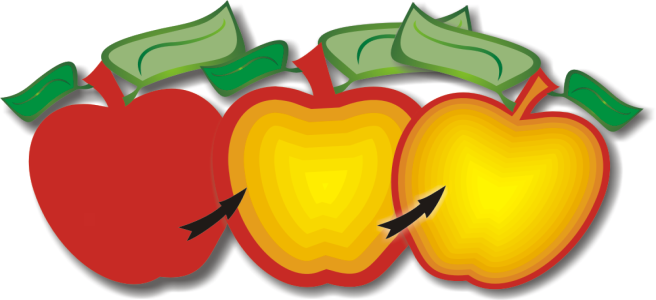
Рис. 1. Центральный контур уже применен к вышеуказанному объекту.
Количество контурных линий, а также расстояние между ними, можно изменить.
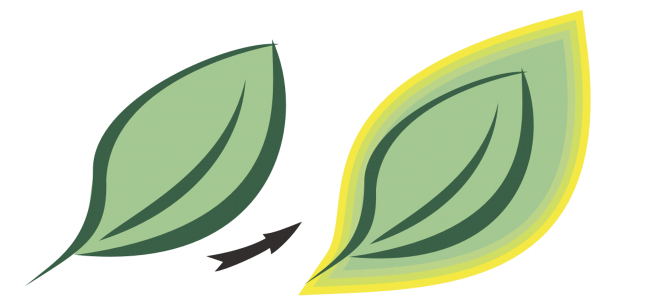
Рис. 2. Для изображенного выше объекта был применен внешний контур.
Обратите внимание на то, что контур абриса проецируется из-за внешнего края объекта.
Создание контуров для объекта 1. В наборе инструментов выберите инструмент Контур 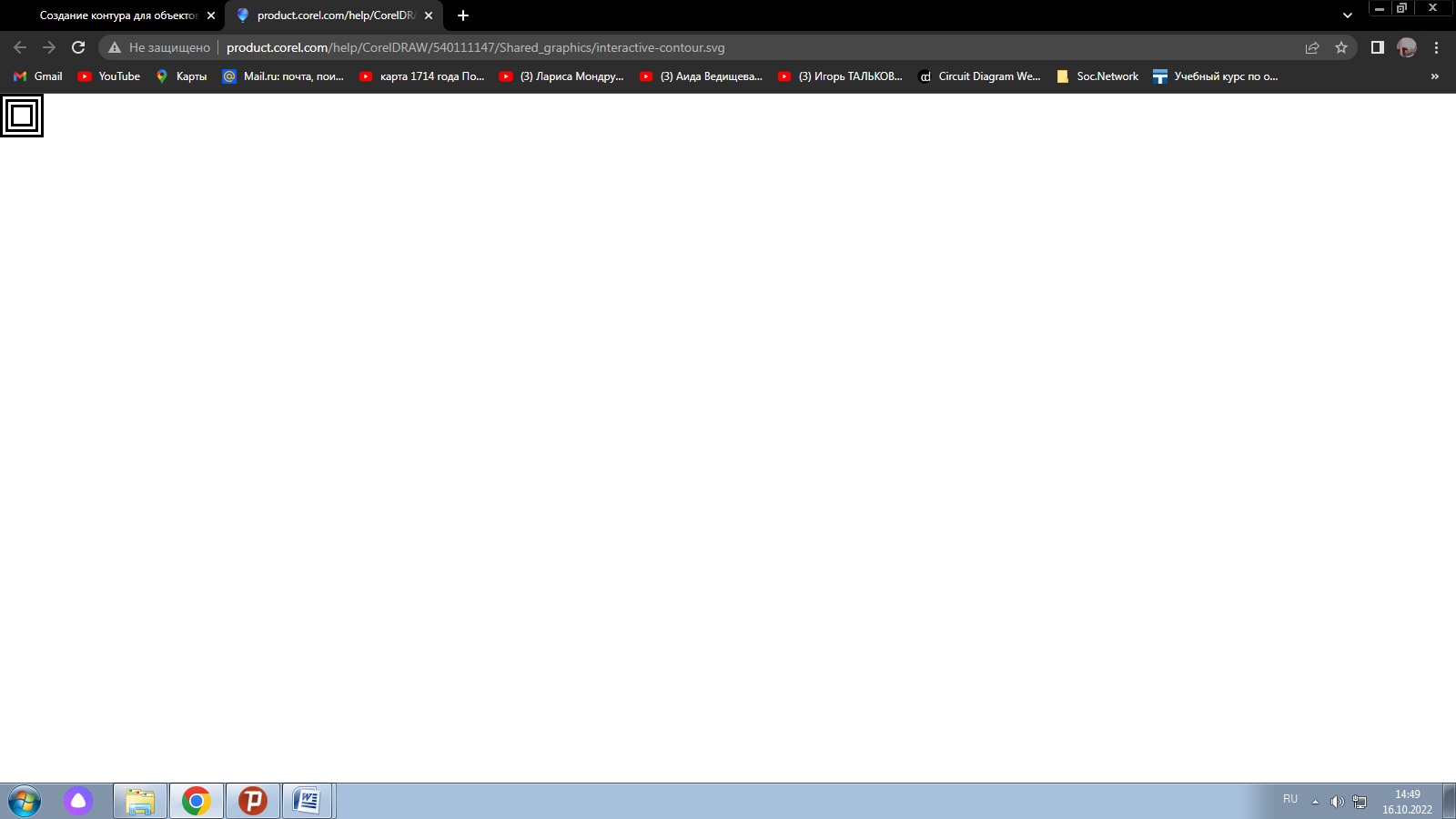 .
.
2. Щелкните объект или набор сгруппированных объектов и перетащите начальный маркер к центру для создания внутреннего контура или от центра для создания контура абриса.
3. Переместите регулятор объекта для изменения количества шагов контура.
2. Копирование или клонирование контура
1. Выберите объект, к которому необходимо применить контурный эффект.
2. Выберите Объект и щелкните один из следующих параметров.
3. Выберите объект, контурный эффект которого необходимо скопировать или клонировать.
Примечание. Для копирования контура можно также использовать инструмент Пипетка атрибутов 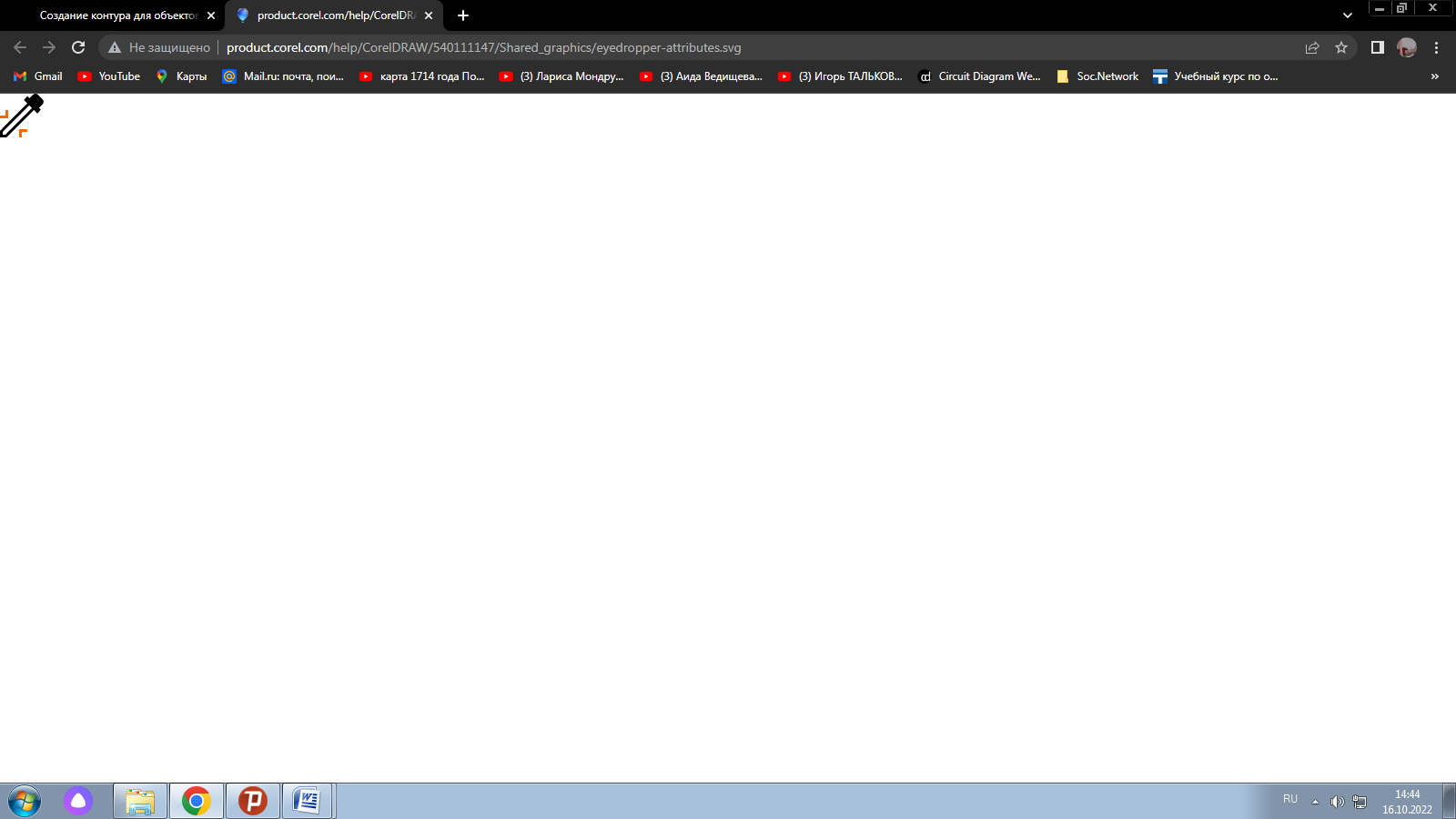 .
.
3. Установка цвета заливки для объекта контура
1. В наборе инструментов выберите инструмент Контур 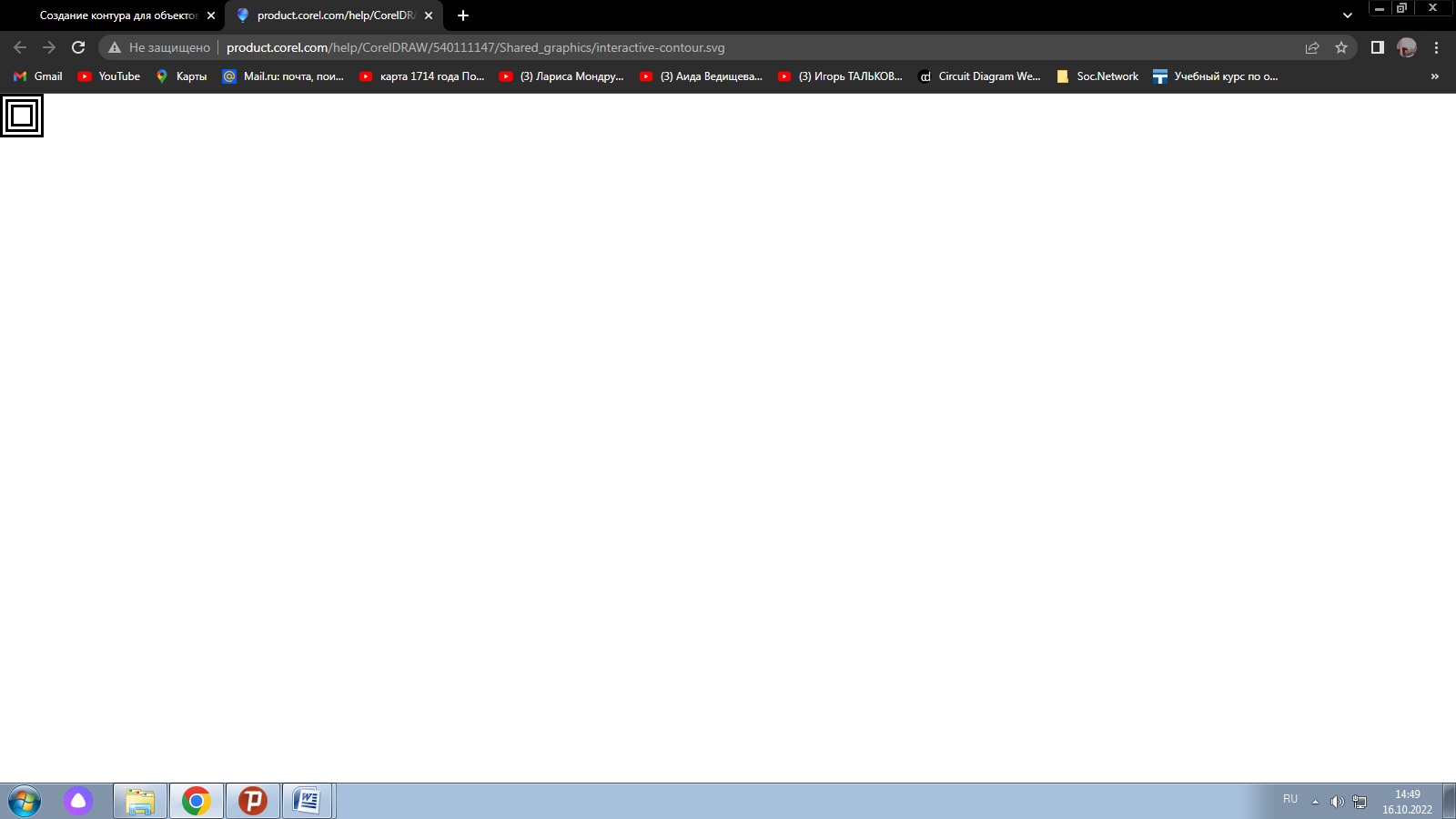 .
.
2. Выберите объект контура.
3. На панели свойств щелкните Цвет заливки 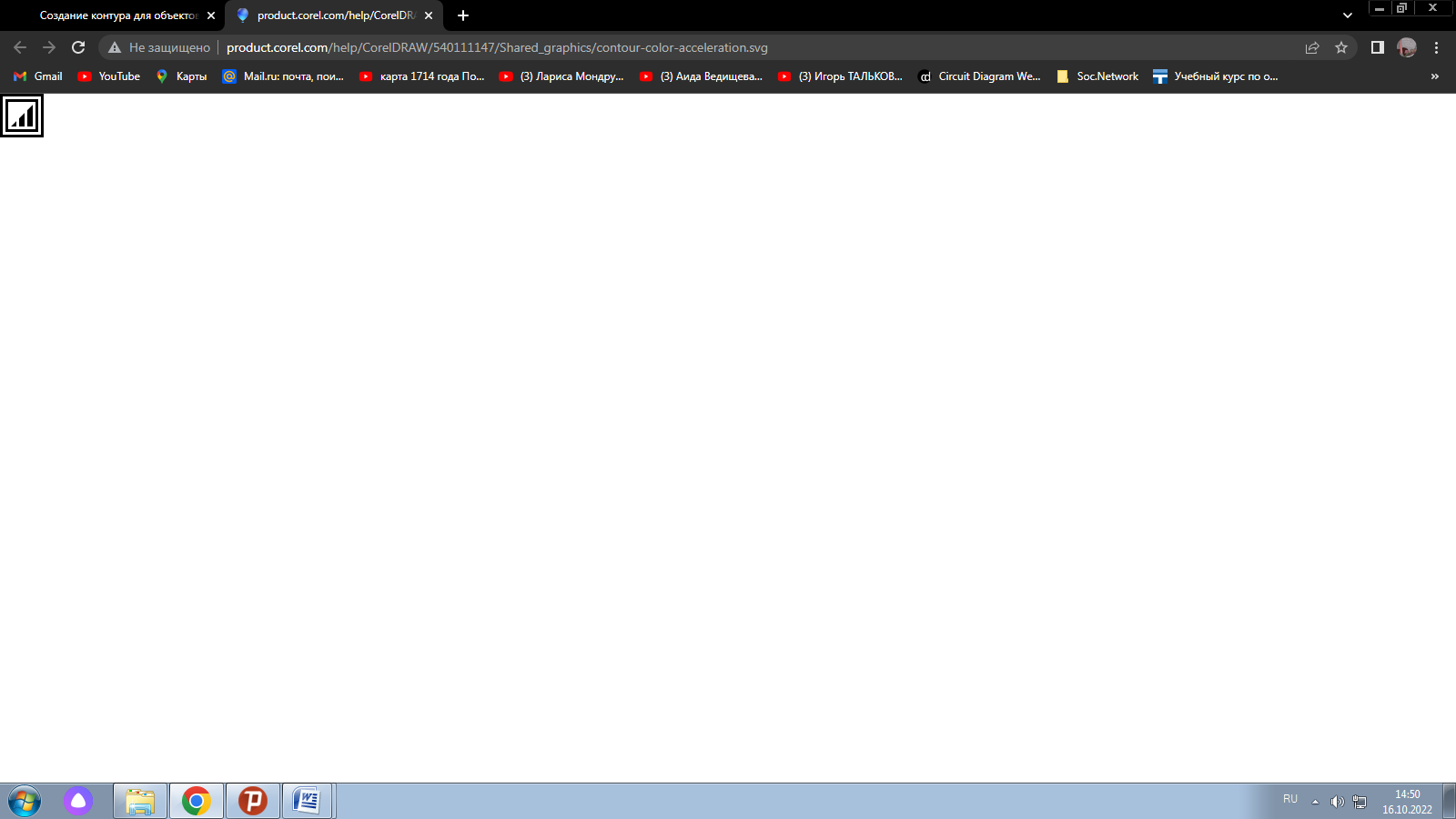 и выберите цвет.
и выберите цвет.
Если цвет заливки не удается применить, необходимо убедиться, что в строке состояния параметру Цвет заливки соответствует активное состояние.
Если для исходного объекта была применена фонтанная заливка, то появится второе меню выбора цвета.
Можно ускорить последовательность изменения цвета заливки, нажав кнопку Ускорение объекта и цвета на панели свойств и переместив регулятор.
Можно изменить цвет центра контура, перетащив цвет из цветовой палитры на конечный маркер заливки.
4. Выбор цвета абриса для объекта контура
1. В наборе инструментов выберите инструмент Контур 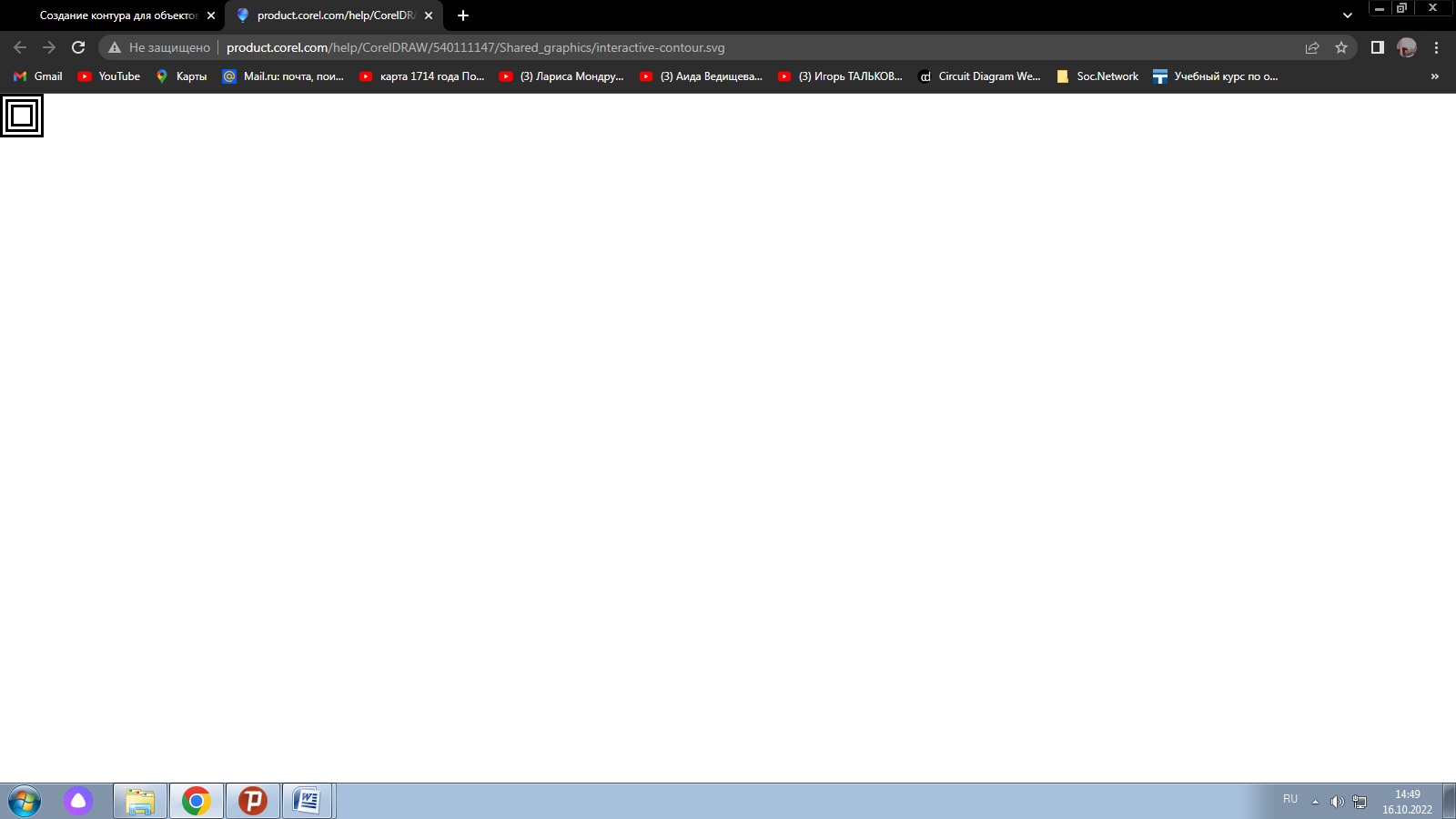 .
.
2. Выберите объект контура.
3. Откройте меню выбора Цвет абриса на панели свойств и выберите цвет.
5. Установка последовательности изменения цвета заливки
1. В наборе инструментов выберите инструмент Контур 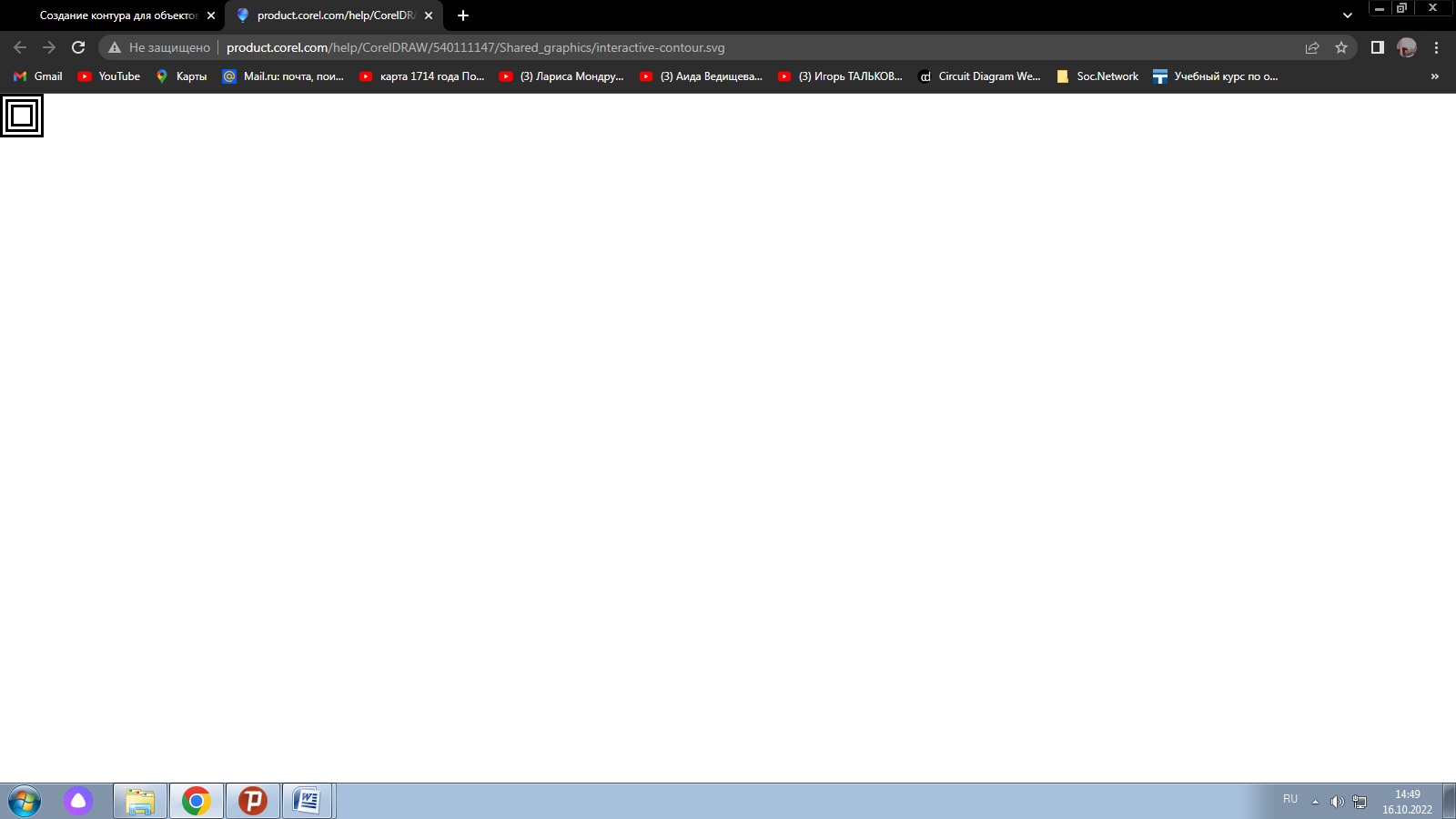 .
.
2. Выберите объект контура.
3. Нажмите кнопку Цвета абриса на панели свойств и нажмите одну из следующих кнопок:
Цвета линейного контура
Цвета контура по часовой стрелке
Цвета контура против часовой стрелки
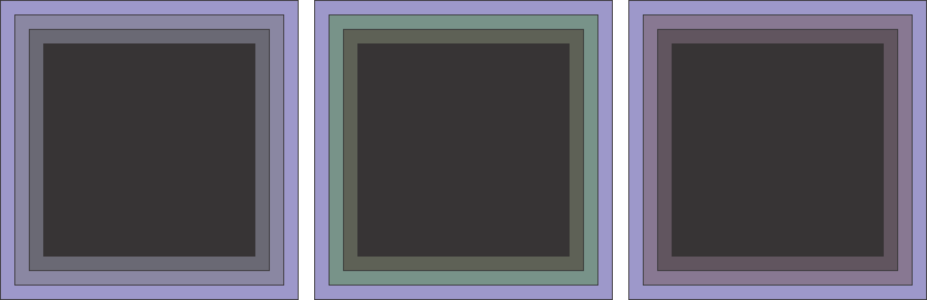
Рис. 3. Заливка слева направо: линейная, по часовой стрелке, против часовой стрелки
6. Отделение объектов от их контурных линий
1. С помощью инструмента Указатель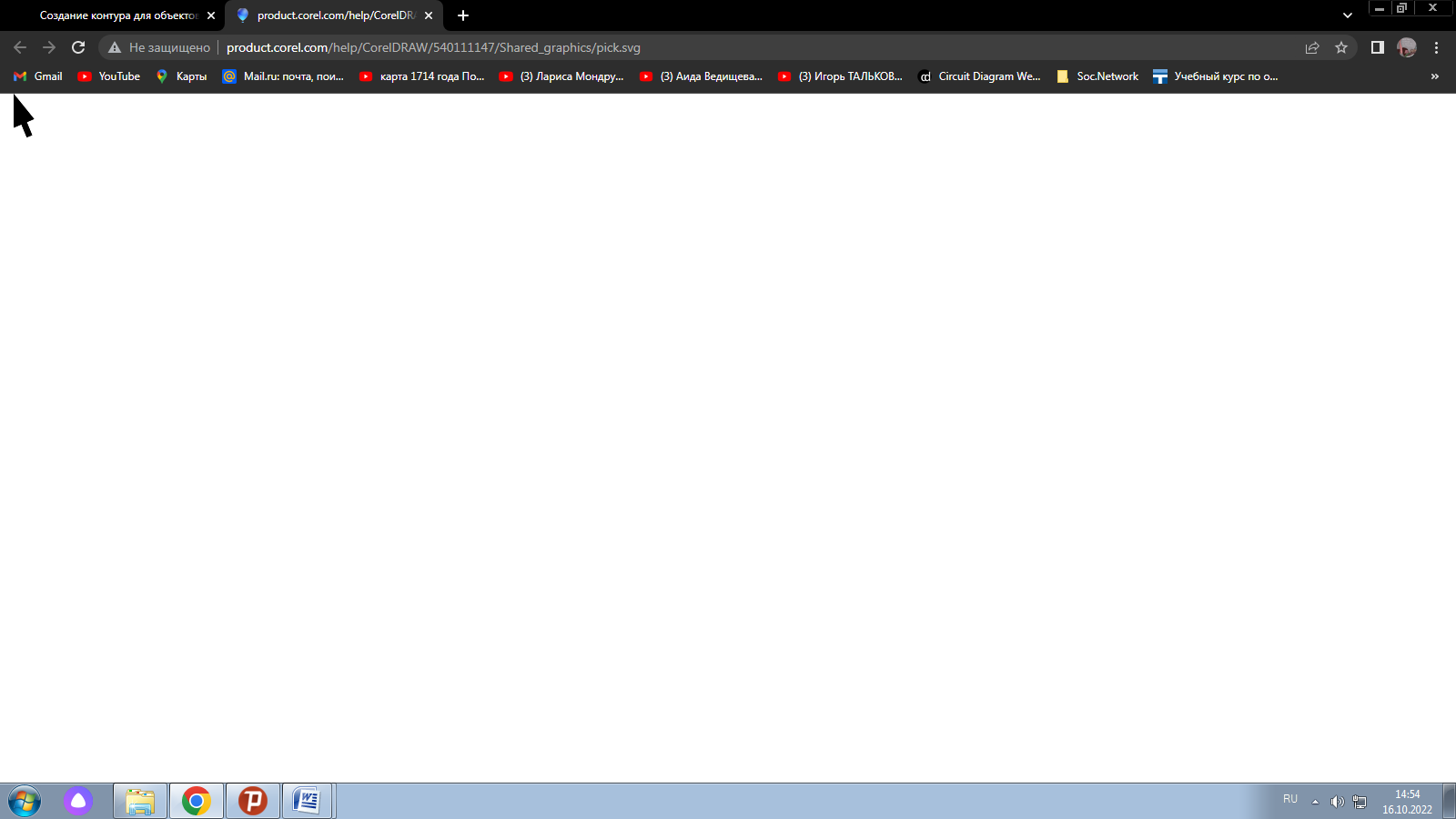 выберите объект с контуром.
выберите объект с контуром.
2. Выберите Объект  Разъединить контур.
Разъединить контур.
7. Применение перспективы
Добавление перспективы к объектам, создает иллюзию расстояния и глубины. Эффект перспективы создается за счет уменьшения одной или двух сторон объекта. С помощью этого эффекта объект приобретает вид удаляющегося в одном или двух направлениях. Таким образом создается перспектива в одну точку или угловая перспектива.
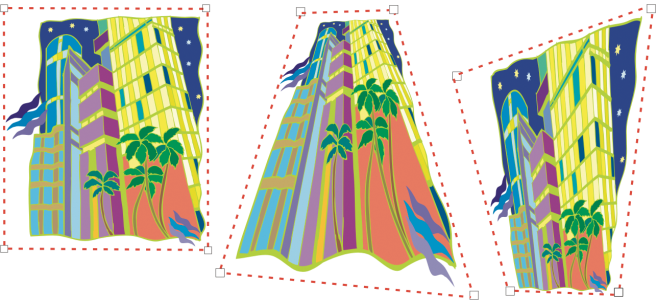
Рис. 4. Исходный рисунок (слева), для которого была применена перспектива в одну точку (в центре) и угловая перспектива (справа).
CorelDRAW позволяет использовать перспективу с векторными и растровыми объектами. Перспектива интерактивно добавляется в растровое изображение в окне рисования.
Эффект перспективы применяется без нарушения структуры, поэтому в любое время его можно изменить или удалить и вернуться к исходному изображению. После добавления в растровые изображения перспективы можно преобразовывать и управлять ими так же, как и другими векторными объектами. Для получения сведений о преобразовании объектов см. раздел Преобразование объектов.

Рис. 5. Угловая перспектива (внизу слева) применяется к растровому изображению (вверху слева).
Эффекты перспективы можно применять как для отдельных, так и для сгруппированных объектов.
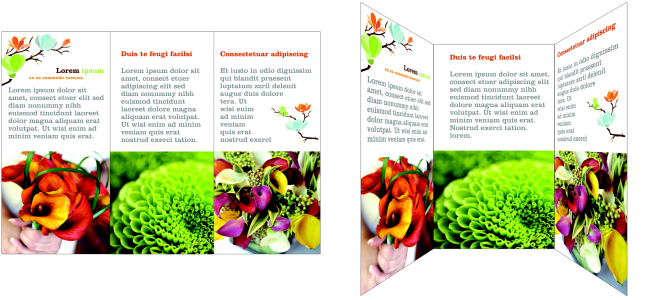
Рис. 6. Перспектива применена к группе векторных и растровых объектов.
Можно также применить эффект перспективы к связанным группам, таким как контуры, перетекания и вытягивания. Эффекты перспективы не применяются для простого текста, и символов.
Можно настроить перспективу с помощью перемещения узлов на сетке перспективы или точках схода. Перемещение узла позволяет редактировать угловую перспективу, перемещение точек схода позволяет редактировать перспективу в одну точку.
После применения эффекта перспективы можно скопировать его на другие объекты на рисунке, настроить или удалить его из объекта.
Применение перспективы
| Цель | Действие |
| Применить перспективу в одну точку | Выберите пункт Объект  Добавить перспективу. Нажмите клавишу Ctrl и перетащите узел. Добавить перспективу. Нажмите клавишу Ctrl и перетащите узел. |
| Применить угловую перспективу | Выберите пункт Объект  Добавить перспективу. Перетащите узлы за пределы сетки, чтобы применить требуемый эффект. Добавить перспективу. Перетащите узлы за пределы сетки, чтобы применить требуемый эффект. |
После нажатия клавиши Ctrl узел можно перетаскивать только по горизонтали и вертикали для создания эффекта перспективы в одну точку.
Нажмите клавиши Ctrl + Shift при перетаскивании двух смежных узлов симметрично к центральной точке или от нее. Это полезно, если необходимо симметрично исказить изображение.
Функции, указанные в справке, доступны в полной версии CorelDRAW Graphics Suite 2021. Некоторые функции могут быть недоступны в этой версии продукта.
Контрольные вопросы.
Как удалить часть контура?
Как убрать режим контур?
Частичное выделение инструменты.
Нож разрезает объекты по контуру, нарисованному от руки с помощью этого инструмента, что можно выполнить?
ДОМАШНЕЕ ЗАДАНИЕ
1. Составить конспект занятия.
2. Ответить на контрольные вопросы.
Перечень рекомендуемых учебных изданий, Интернет-ресурсов, дополнительной литературы.
Основные источники:
Порев, В.Н. Компьютерная графика. – СПБ. : БХВ - Петербург, 2002. – 432 с.
Боресков, А.В., Шикин, А.В., Шикина, Г.Е. Компьютерная графика : первое знакомство М. : Финансы и статистика.. 1996. – 176 с.
Лапшин, Е. Графика для IBM PC. – М.: СОЛОН, 1995. – 228 с
Корриган, Дж. Компьютерная графика : секреты и решения : Пер с англ. – М. : Энтроп, 1995. - 352 с.
Дополнительные источники:
1. Хирн, Д., Бейкер, М. Микрокомпьютерная графика : Пер с англ. – М. : Мир, 1987. -352 с.
2. Тихомиров, Ю. Программирование трехмерной графики. - СПб. : БХВ – Санкт-Петербург, 1999. – 256 с.
3. Шикин, А.В., Боресков, А.В. Компьютерная графика. Полигональные модели. – М. : Диалог - МИФИ. 2001. – 464с
4. Иванов, В.П., Батраков, А.С. Трехмерная компьютерная графика. М. : Радио и cвязь, 1995. - 224 с.
Преподаватель: Владимир Александрович Волков